
Привет всем!
В этом обзоре пойдёт речь о неплохом редакторе для рисования Paint Tool SAI.

Привет всем!
В этом обзоре пойдёт речь о неплохом редакторе для рисования Paint Tool SAI.
Если Вы уже давно пользуетесь фотошопом, то не лишним будет проверить вот эту папку на наличие кучки Временных файлов, которые забирают свободное место на жестком диске:
Бесплатные версии продуктов от Adobe
Читать далееГде скачать Adobe Photoshop и Illustrator бесплатно

Небольшая, но полезная справка для начинающих художников для ознакомления с возможностями управления инструментами быстрей и продуктивней.

Сколько много всяческих анонсов в новой версии фотошопа CS5. Помоему она уже вышла и доступна на оф. сайте, хотя и в инете можно наверное найти крякнутые версии. Видел ссылки, но качать не стал, пока что-то нет надобности…

Захотелось обзовестись последним Фотошопом. Посмотреть что за зверь и сравнить его с предыдущими версиями.
Зверя зовут Adobe Photoshop CS4 Extended. Ну что, начинаем качать с Инета. Не у всех есть DC++ в сетях, где можно скачать всё и бесплатно, поэтому я решил скачать Пробную версию. Благо у Adobe она есть +) Поэтому придётся скачать последний Фотошоп.
Рецепт для быстрой скачки:
Качаем по одной из этих ссылок Последней версии
- trials.adobe.com/Applications/Photoshop/CS4/Win/ADBEPHSPCS4_LS1.exe
- trials.adobe.com/Applications/Photoshop/CS4/Win/ADBEPHSPCS4_LS1.7z
Если же удалось скачать, то воспользуйтесь пошаговой скачкой далее.
Если у Вас нет аккаунта на Adobe, то лучше Прямо сейчас создайте его.
Вот здесь.. adobe.com/cfusion/tdrc/index.cfm?loc=ru&product=photoshop
Без аккаунта Вы не сможете скачать последний Фотошоп.
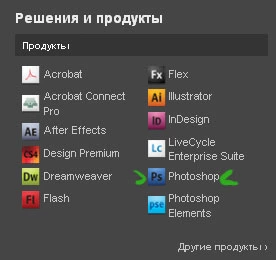
Заходим на Adobe.com и выбираем в разделе продуктов Photoshop. Для перехода на странцу любого шага – жмите на Изображение.
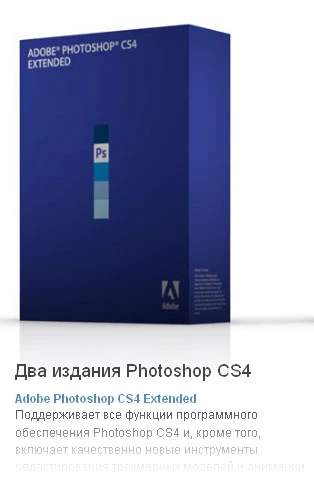
Вот, как раз он – последний фотошоп ( CS4 Extended ). Жмём на синюю коробку.

К вопросу о быстродействии фотошопа… Один факт неоспорим: чем ниже версия программы – тем быстрее Фотошоп. Если же вы хотите использовать самые новые версии, то есть несколько способов сделать из них быстрый фотошоп.
Первый способ:
Automatically Create First Snapshot. В Фотошопе есть функция которая выставлена п умолчанию. Она создаёт периодически резервные копии. Естественно появляются лишние тормоза, так как снимки забиваются в оперативную память и мешают работать более нужным функция. К тому же, я ниразу не был спасён ни чем подобным, поэтому и отключил её.

При работе с большими изображениями ощущается, что Фотошоп становится быстрым.
В окне History (История) есть треугольник(стрелка) – меню , как и во всех подобных панельках. Жмём на него и выбираем History Options. В появившемся окне уберите галочку с первого пункта. Всё, готово, теперь у Вас есть Быстрый Фотошоп +) Осталось теперь найти быстрый коврик для мышки ))
Второй способ:
Увеличение оперативной памяти под Фотошоп.
Изначально Фотошоп настроенен на использование 50% от всей Оперативной Памяти компьютера.
Если Вы работаете с большими файлами, то не грех увеличить этот показатель до 80% или даже 90. Тогда Фотошоп будет гораздо быстрее.
Чтобы увеличить процентный показатель Оперативной памяти для Фотошопа, зайтите в Edit – Preferenses – Memory & Image Cash. Далее введите нужное число в Memory Used by Photoshop (память для Фотошопа). Все изменения рименятся только после перезагрузки программы…

Третий способ
Что ещё можно сделать для быстроты Фотошопа… Можно разрешить Фотошопу использовать несколько локальных дисков как Оперативную Память.
Так же в окне Preferences выберите из списка Plug-Ins & Scratch Disks и укажите в Scratch Disks ваши диски, С:\ D:\ E:\ …
В итоге временные файлы будут сохраняться и удаляться с жёского диска – это ускорит быстродействие фотошопа. Однако в случае неправильного завершения работы фотошопа файлы могут не удалиться. Так что иногда чистите папки с временными файлами +)


Первый способ копирования в фотошопе это Дублирование слоя.

Если то, что вы хотите копировать (размножить) находится на отдельном слое или легко перетаскивается в отдельный слой, то нет ни каких проблем… в панеле Layers (Слои) кликните правой кнопкой мыши по слою и выберите в меню Duplicate Layer… (Дублировать слой). Либо пользуйтесь главным меню сверху (так же через пункт Layer – Duplecate Layer…).
Второй способ копирования я часто использую, однако не многие его знают. Он очень удобен, когда нужно быстро сделать много копий выделенного участка на одном слое.
Выделите нужный участок с помощью выделения (лассо или прямоугольное выделение, в общем каким удобнее). Далее зажав три кнопки на клавиатуре: Ctrl + Shift + Alt, нажмите на выделение мышью и перетащите в сторону. В итоге получите копию выделения на этом же слое.

Третий способ копирования тоже часто используем мною. Это копирование выделения в новый слой. Всё просто… Имея выделение, нажмите на него правой кнопкой мыши и выберите в выплывшем меню Layer via Copy (Копировать в новый слой). Чтобы меню появилось, важно чтобы в панели инструментов (Tools) был выбран какой-либо из инструментов выделения.
Спонсор дня: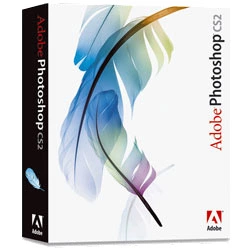
Чем старее версия, тем быстрее грузится – это факт. Если критерий времени для Вас важент то выбирайте CS2 или даже CS, они практически одинаковые. CS2 – Версия, которую я использую на данный момент. Ничего плохого сказать не могу. Всё круто, всё устраивает.

Если у Вас есть опыт работы в Фотошопе, то выбирайте любой. Во всех версиях в плане функциональности совсем малые различия. Начиная с CS3 у Photoshop новый дизайн. Поэтому, если Вы новичок, то начните с CS3, чтобы привыкать уже к новой линии оформления.

В CS4 много взяких наворотов + кучка программ, весьма косвенно связанных с графикой.
Разумеется большие системные требования, чем младшие братья. Новые функции, новые исправления старых ошибок и т.д. Если Вы собираетесь установить Лучший Фотошоп Впервые, то устанавливайте CS4.
Лучший фотошоп тот, который у вас скачен, установлен и не мучает вас с Активацией. Поэтому ставьте то, что доступно для вас.
Пожалуйста… Добрый сайт, который любезно предлагает скачать CS2, CS3, CS4 на выбор. Архивы хранятся на Letitbit.ru (выберите вкладку Бесплатно для скачивания)
На странице каждой версии есть описание и нововведенич + системные требования. Там и найдёте что-нибудь подходящее.